Cara menginstal memcached di debian 10/9/8
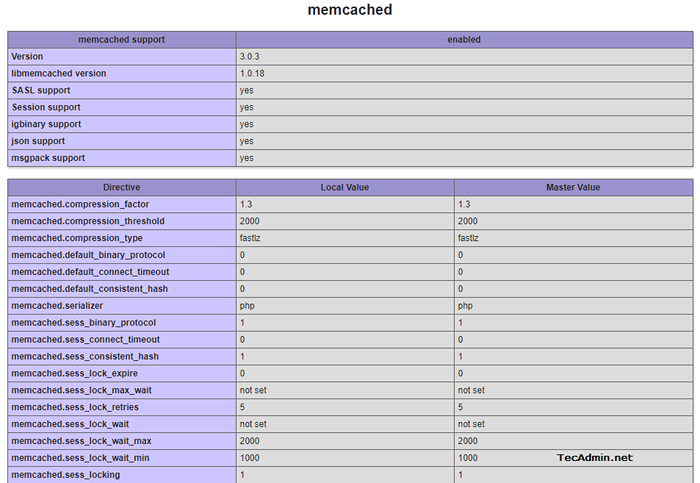
- 3146
- 310
- John Ratke
Memcached adalah sistem caching objek memori terdistribusi, yang menyimpan data dalam memori berdasarkan nilai kunci. Ini sangat berguna untuk mengoptimalkan situs web dinamis dan kecepatan yang ditingkatkan dengan caching objek dalam memori. Artikel ini akan membantu Anda menginstal Memcached dengan PHP Memcache Extension di Debian 10, Debian 9 Stretch dan Debian 8 Jessie Systems.
Langkah 1 - Instal Memcached di Debian
Perbarui cache paket apt pada sistem Anda dan kemudian instal memcached di sistem debian. Jalankan perintah di bawah ini di terminal di sistem Debian Anda.
sudo apt update sudo apt install memcached
Langkah 2 - Konfigurasi Memcached
Anda dapat menemukan informasi detail tentang konfigurasi memcache di sini. Untuk pemeriksaan konfigurasi tingkat inital untuk pengaturan berikut di bawah file konfigurasi memcache /etc/memcached.conf.
- -D => Jalankan Memcached dalam mode Deamon.
- -M => Memori maksimum yang akan digunakan oleh memcached. (Default: 64 MB)
- -P => Tentukan port untuk memcached. (Default: 11211)
- -l => Tentukan alamat IP untuk mendengarkan. Gunakan 0.0.0.0 untuk mendengarkan semua IP (Enterfaces).
Setelah melakukan perubahan, restart layanan memcached.
Langkah 3 - Uji Pengaturan Memcached
Gunakan perintah NC untuk memeriksa status memcached. Ini akan menunjukkan kepada Anda statistik saat ini menjalankan server memcached. Jadi nilainya mungkin berbeda per instalasi.
echo "statistik" | NC Localhost 11211
Stat Maxbytes 67108864 Stat MaxConns 1024 Stat Tcpport 11211 Stat Udpport 0 Stat Inter 127.0.0.1 stat verbositas 0 stat tertua 0 stat pengusiran pada stat domain_socket null stat ubask 700 stat growth_factor 1.25 STAT chunk_size 48 STAT num_threads 4 STAT num_threads_per_udp 4 STAT stat_key_prefix : STAT detail_enabled no STAT reqs_per_event 20 STAT cas_enabled yes STAT tcp_backlog 1024 STAT binding_protocol auto-negotiate STAT auth_enabled_sasl no STAT item_size_max 1048576 STAT maxconns_fast no STAT hashpower_init 0 STAT slab_reassign no STAT slab_automove 0 STAT slab_chunk_max 1048576 STAT lru_crawler no STAT lru_crawler_sleep 100 STAT lru_crawler_tocrawl 0 STAT tail_repair_time 0 STAT flush_enabled yes STAT hash_algorithm jenkins STAT lru_maintainer_thread no STAT hot_lru_pct 32 STAT warm_lru_pct 32 STAT expirezero_does_not_evict no STAT idle_timeout 0 STAT watcher_logbuf_size 262144 STAT worker_logbuf_size 65536 STAT track_sizes no END
Langkah 4 - Instal Ekstensi PHP Memcached
Jalankan perintah berikut untuk menginstal ekstensi memcached PHP pada sistem Anda.
sudo apt instal php-memcached
Setelah menyelesaikan instalasi, Anda harus memulai kembali layanan Apache untuk memuat ulang semua pengaturan.
Phpenmod Memcached Sudo Service Apache2 Restart
Semua selesai, Anda sekarang dapat menguji ekstensi memcache php diaktifkan dan berfungsi dengan baik dengan membuat info.php file menggunakan kode berikut.
| 123 |
Sekarang salin info.File PHP pada root dan akses dokumen Apache di antarmuka web. Cari memcache, Anda akan mendapatkan hasilnya seperti di bawah ini.
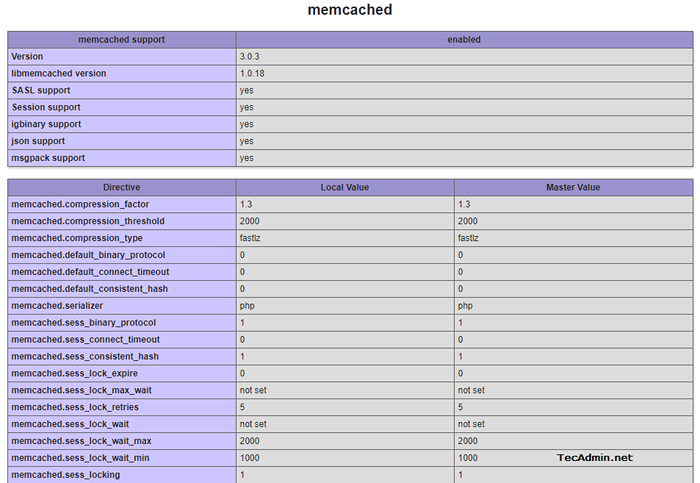
- « Cara menginstal nginx di ubuntu 18.04 & 16.04
- Cara mengkonfigurasi login otomatis untuk windows 7 »

